Яндекс.Календарь: Как создать события и напоминание самому себе
Яндекс.Календарь полезен для напоминания самому себе о важных событиях, например, чтобы не забыть о рабочих видеоконференциях, собраниях, а также для записи личных дел и важных дат.
Содержание:
1. Как открыть Календарь на компьютере
2. Календарь на телефоне или планшете
3. Как создать событие
4. Видео Яндекс Календарь: Как добавить событие и установить напоминание на компьютере и на телефоне

Как открыть Календарь на компьютере

Рис. 1. Яндекс Календарь на компьютере.
На компьютере достаточно открыть свою Яндекс.Почту и сверху кликнуть «Календарь» (рис. 1). Откроется календарь на текущю дату (рис. 2).
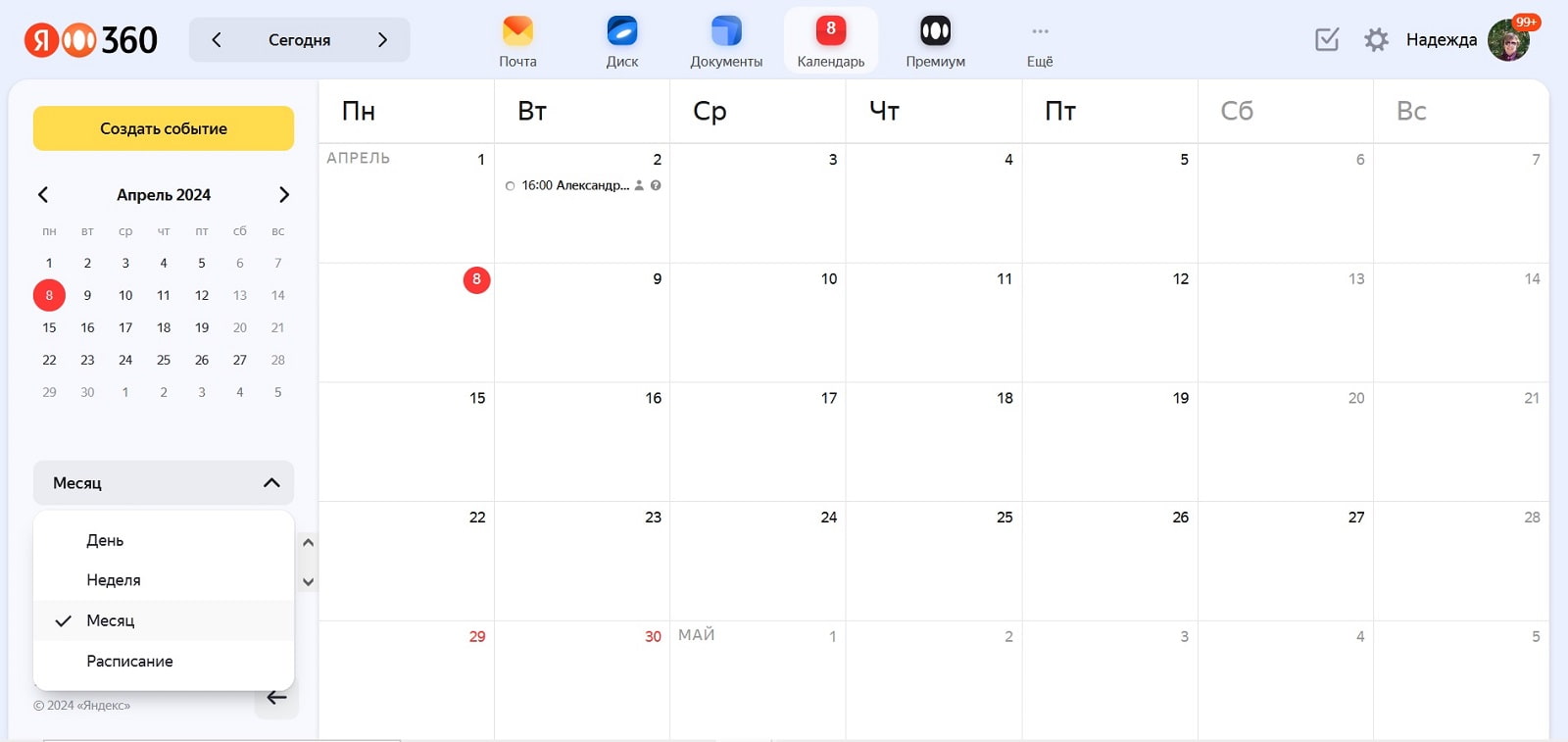
Рис. 2. Яндекс Календарь на месяц.
В календаре можно открыть планирование на «День», либо на «Неделю», «Месяц», либо «Расписание» (внизу в левой колонке на рис. 2).
Вариант «Расписание» открывает те дела и встречи, которые ранее были уже запланированы.
Календарь на телефоне или планшете
Для смартфона с Андроид или для айфона можно использовать один из двух вариантов:
- мобильный сайт,
- либо приложение Яндекс Почты.
В первом варианте следует открыть браузер на своем телефоне. Затем сверху, в адресной строке браузера ввести — calendar.yandex.ru — это адрес календаря. Можно сразу перейти по указанной ниже ссылке:
Яндекс Календарь https://calendar.yandex.ru/
Кроме, имеется второй вариант. Можно установить приложение Яндекс.Почты, авторизоваться и в правом нижнем углу будет календарь, нажать на ссылку календарь.
Как создать событие
В левом верхнем углу необходимо нажать на желтую кнопку «Создать событие» (рис. 2). Потом ввести необходимые параметры этого события. Например, собрание в школе. Можно добавить описание, прикрепить файл (рис. 3).
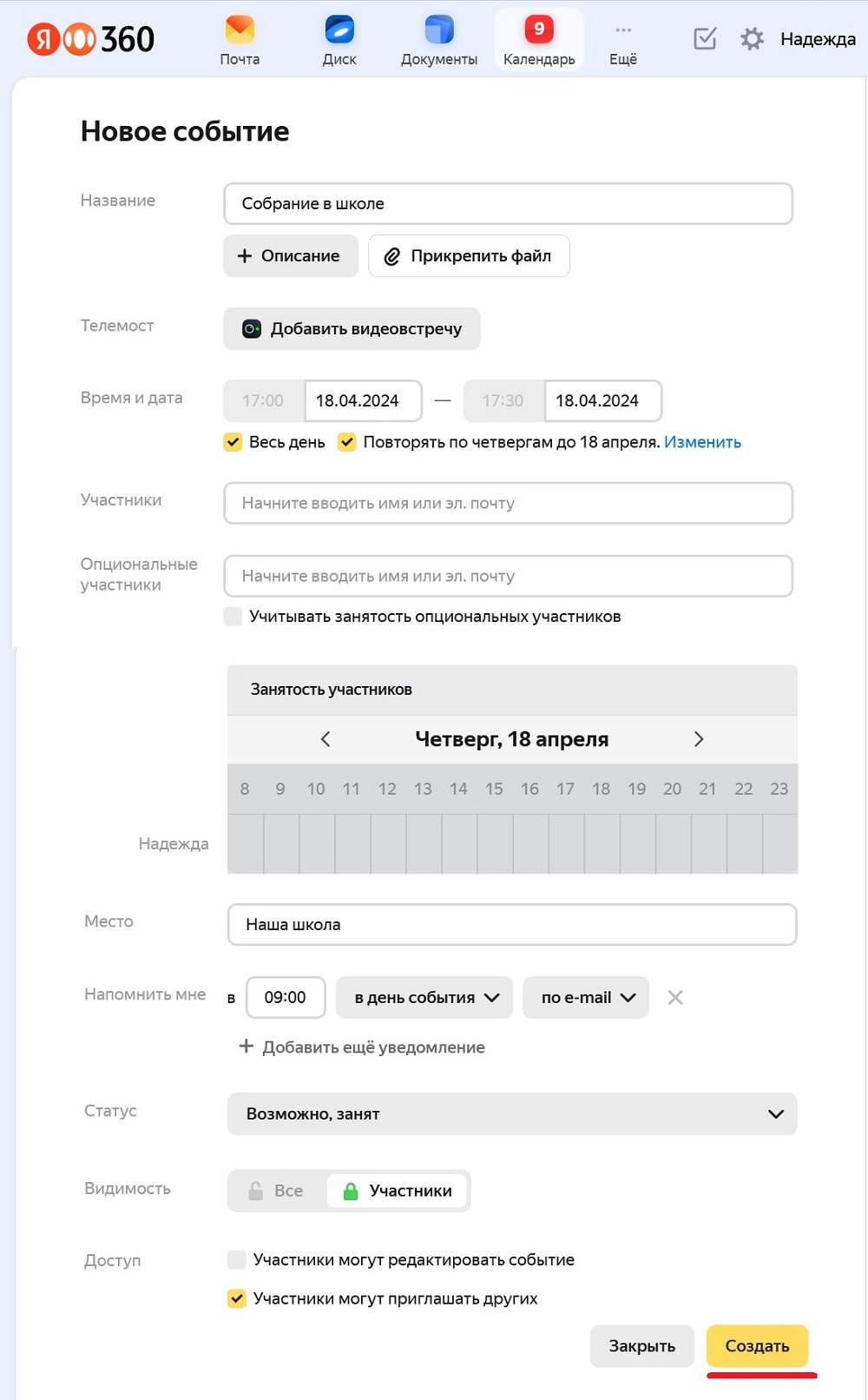
Рис. 3. Создать событие в Яндекс.Календаре.
Если нажать ссылку «Добавить видеовстречу», появится сообщение «Ссылка на встречу будет в описании».
Далее понадобится установить время и дату, настроить, когда и как часто повторять событие — собрание в школе (рис. 3).
Можно задать настройки «Напомнить мне, когда и как: по email, либо SMS, либо в приложении.
Наконец, нажать на желтую кнопку «Создать». В календаре появится новое событие. Кроме того, в установленный срок придет напоминание о нем.
В календаре можно сделать напоминания о днях рождения и других важных датах.
Видео — Яндекс Календарь: Как добавить событие и установить напоминание на компьютере и на телефоне
Спасибо за внимание!
Другие материалы:
1. Сколько аккаунтов Яндекса можно привязать к одному номеру телефона
2. Метки в Яндекс Почте для сортировки и быстрого поиска писем
3. Два поля в Яндекс почте для получателей : «Копия» и «Скрытая копия»
